戴尔预装win10改win7系统操作方法
分类:windows7教程 发布时间:2017-02-21 12:00:05
很多朋友都问windows系统之家小编戴尔预装win10改win7系统要怎么做,其实w10改w7方法小编是有的,而且非常详细哦!当然如果大家真的想要w10改w7方法的话,小编下面就将戴尔预装win10改win7系统操作方法免费分享给大家,想大家喜欢哦。
一、准备工作
1、备份硬盘所有重要数据
2、改装win7之家系统会删除win10恢复分区,要还原自带win10需到售后
3、4G容量U盘,制作U盘PE启动盘
4、操作系统:戴尔DELL ghost win7 64位官方原版V2016
二、戴尔笔记本自带win10换win7系统步骤
1、插入制作好的U盘启动盘,开机按F2进入BIOS,切换到Boot页面;

戴尔预装win10改win7系统操作方法图1
2、选择Secure Boot按回车改成Disabled,再把Boot List Option从UEFI改成Legacy;

戴尔预装win10改win7系统操作方法图2
3、接着将1st Boot Priority设置为USB Storage Device,按F10保存即可从U盘启动,也可以在启动时按F12调出快捷菜单,选择USB启动;

戴尔预装win10改win7系统操作方法图3
4、进入U盘启动盘,运行【02】WindowsPE/RamOS(新机型);
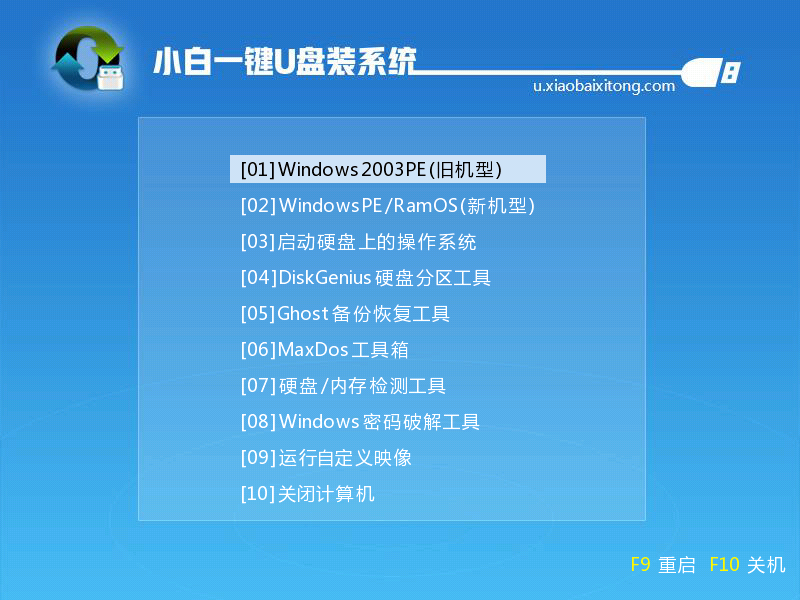
戴尔预装win10改win7系统操作方法图4
5、打开DiskGenius分区工具,点击【硬盘】—【删除所有分区】,保存更改,再选择【转换分区表类型为MBR格式】,最后【快速分区】,重新分盘;
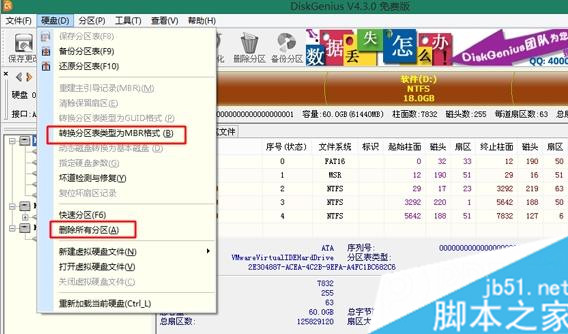
戴尔预装win10改win7系统操作方法图5
6、完成分区后,运行【PE一键装机】,选择安装位置,一般是C盘,确定;
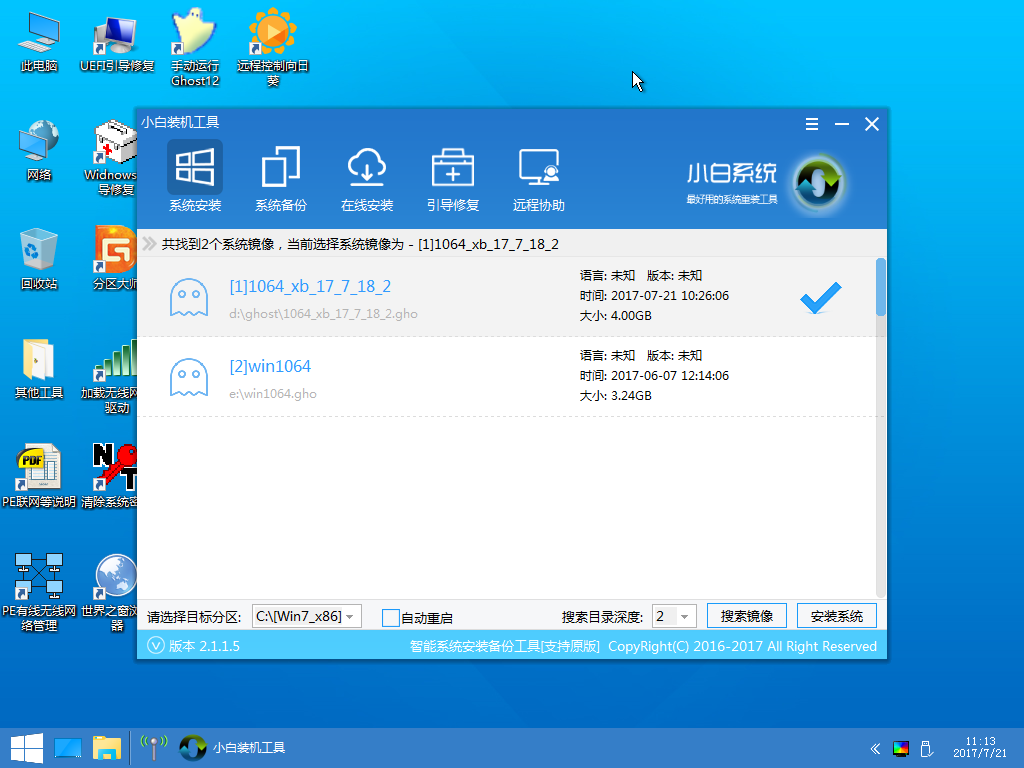
戴尔预装win10改win7系统操作方法图6
7、进入以下界面开始执行安装操作,重启之后拔出U盘,系统将自动安装。
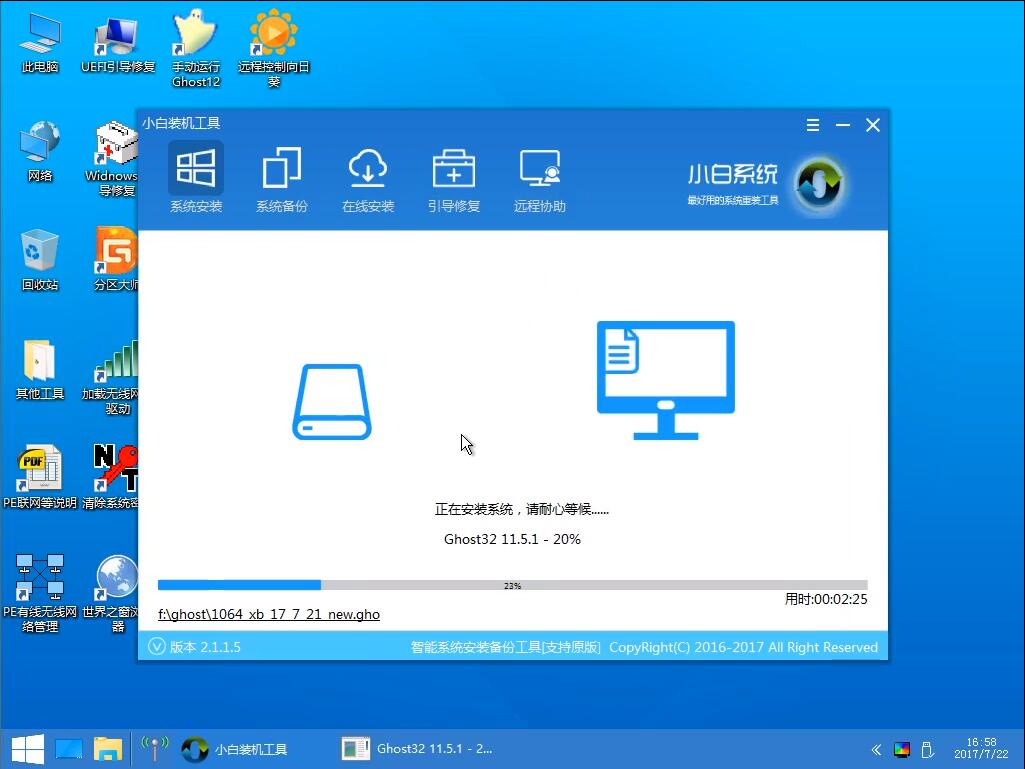
戴尔预装win10改win7系统操作方法图7
戴尔预装win10改win7系统操作方法就给大家介绍到这里了,总之我不管这个方法就是最简单的,可以帮助大家轻松win10改w7,从此以后再也不怕电脑出问题!当然如果大家认为这个方法还有瑕疵的话,小编也绝对不会承认!






 立即下载
立即下载







 魔法猪一健重装系统win10
魔法猪一健重装系统win10
 装机吧重装系统win10
装机吧重装系统win10
 系统之家一键重装
系统之家一键重装
 小白重装win10
小白重装win10
 杜特门窗管家 v1.2.31 官方版 - 专业的门窗管理工具,提升您的家居安全
杜特门窗管家 v1.2.31 官方版 - 专业的门窗管理工具,提升您的家居安全 免费下载DreamPlan(房屋设计软件) v6.80,打造梦想家园
免费下载DreamPlan(房屋设计软件) v6.80,打造梦想家园 全新升级!门窗天使 v2021官方版,保护您的家居安全
全新升级!门窗天使 v2021官方版,保护您的家居安全 创想3D家居设计 v2.0.0全新升级版,打造您的梦想家居
创想3D家居设计 v2.0.0全新升级版,打造您的梦想家居 全新升级!三维家3D云设计软件v2.2.0,打造您的梦想家园!
全新升级!三维家3D云设计软件v2.2.0,打造您的梦想家园! 全新升级!Sweet Home 3D官方版v7.0.2,打造梦想家园的室内装潢设计软件
全新升级!Sweet Home 3D官方版v7.0.2,打造梦想家园的室内装潢设计软件 优化后的标题
优化后的标题 最新版躺平设
最新版躺平设 每平每屋设计
每平每屋设计 [pCon planne
[pCon planne Ehome室内设
Ehome室内设 家居设计软件
家居设计软件 微信公众号
微信公众号

 抖音号
抖音号

 联系我们
联系我们
 常见问题
常见问题



